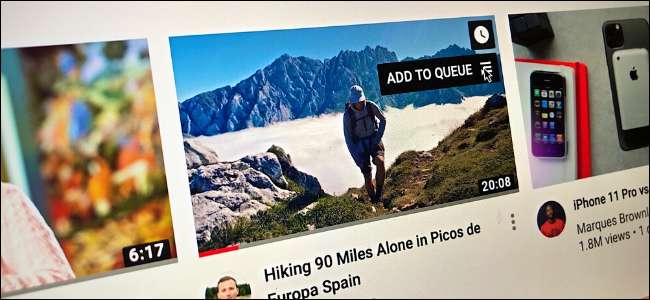
W przeciwieństwie do Netflix, YouTube nigdy nie był tak naprawdę zaprojektowany do oglądania. Możesz zainstalować rozszerzenia, ale nigdy nie działały dobrze. Teraz możesz oficjalnie utworzyć kolejkę wideo z dowolnej strony, usiąść i oglądać filmy bez opuszczania odtwarzacza.
Funkcja kolejki wideo jest dostępna w nowej wersji przeprojektowana witryna YouTube . Jeśli widzisz większe miniatury filmów na stronie głównej i nowy przycisk „Dodaj do kolejki” po najechaniu na miniaturę, masz dostęp do tej funkcji. Jeśli nie, musisz poczekać, aż YouTube opublikuje aktualizację dla wszystkich użytkowników.
YouTube nie ogłosił, czy planuje wprowadzić funkcję kolejki do swoich aplikacji mobilnych na iPhone'a, iPada czy Androida. Na razie jest przeznaczony tylko dla osób, które oglądają filmy na swoich komputerach za pomocą przeglądarki internetowej.
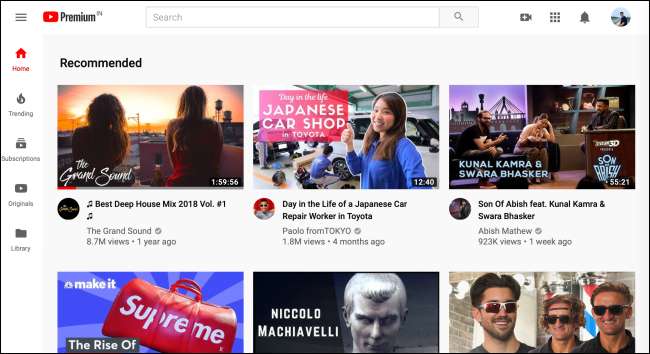
Przycisk Dodaj do kolejki jest dostępny na stronie głównej, stronie wyszukiwania oraz w menu rekomendacji. Więc bez względu na to, gdzie jesteś, możesz ustawić kolejkę. Możesz to zrobić podczas oglądania filmu lub przed jego rozpoczęciem.
Oto jak to działa. Otworzyć Witryna YouTube na komputerze i najedź kursorem na miniaturę wideo. Tutaj kliknij przycisk „Dodaj do kolejki”.

Spowoduje to natychmiastowe wyświetlenie mini-odtwarzacza w prawym dolnym rogu ekranu. To twoja kolejka. Możesz kliknąć przycisk „Odtwórz”, aby rozpocząć odtwarzanie wideo. Ale kolejka z tylko jednym filmem to nie jest wielka kolejka.
Zacznijmy od dodania kolejnych filmów. Najedź kursorem na inną miniaturę wideo, a następnie ponownie dotknij przycisku „Dodaj do kolejki”, aby dodać ją poniżej poprzedniego wideo. Zrób to dla wszystkich filmów, które chcesz obejrzeć w tej sesji. Możesz przejść do innej strony YouTube, a miniodtwarzacz pozostanie na miejscu.
Kolejka zostanie zaktualizowana. Kliknij dolny pasek narzędzi w miniodtwarzaczu, aby rozwinąć kolejkę.
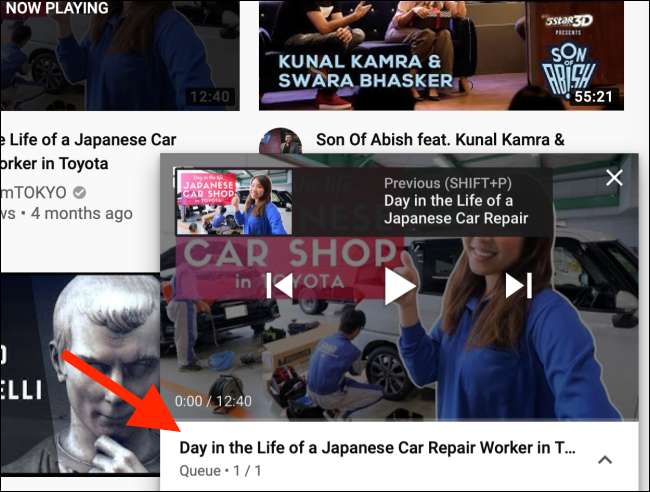
Tutaj zobaczysz wszystkie wymienione filmy. Jeśli chcesz przesunąć wideo w górę, kliknij ikonę „Uchwyt” i przeciągnij ją w górę lub w dół. Jeśli chcesz usunąć wideo z kolejki, po prostu kliknij przycisk „Usuń”.
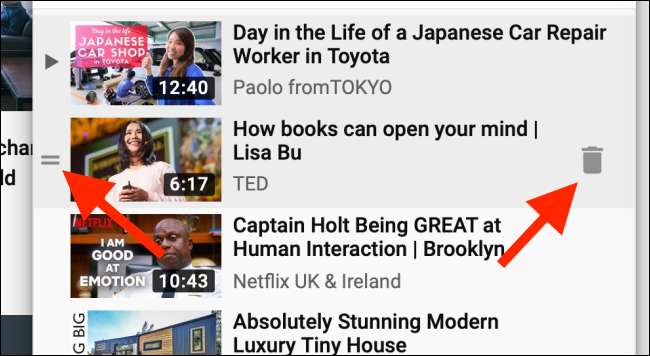
Po naciśnięciu przycisku „Odtwórz” na wideo z miniodtwarzacza, rozpocznie się odtwarzanie wideo w samym miniodtwarzaczu.
Kliknij przycisk „Rozwiń” w lewym górnym rogu odtwarzacza, aby otworzyć stronę wideo.
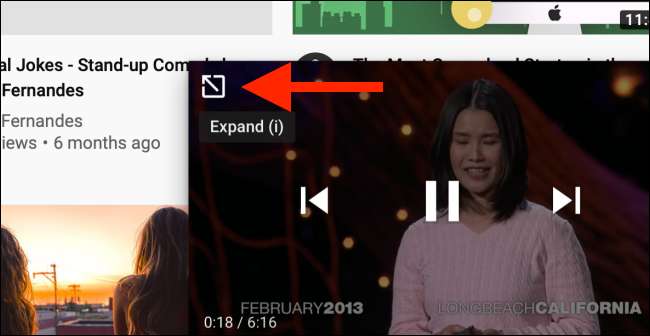
W tym miejscu będziesz mieć dostęp do precyzyjnych elementów sterujących odtwarzacza wideo, przeglądać komentarze i wyświetlać film na pełnym ekranie. Swoją kolejkę znajdziesz po prawej stronie ekranu. Jeśli korzystałeś już z funkcji Obejrzyj później, interfejs użytkownika będzie Ci dobrze znany.
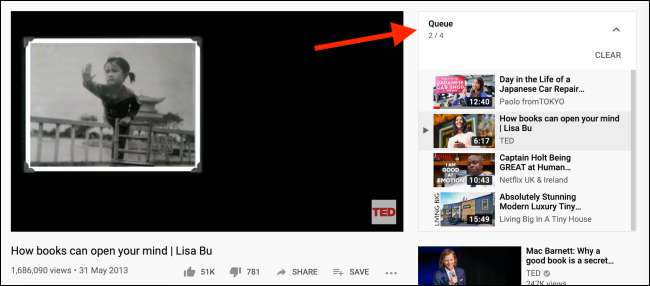
Teraz przejdź na pełny ekran, kliknij przycisk odtwarzania, usiądź i ciesz się. Wszystkie filmy w kolejce będą odtwarzane jeden po drugim - dzięki funkcji autoodtwarzania nie musisz się martwić o losowe polecane filmy.
W przeciwieństwie do Obejrzyj później, funkcja kolejki jest ograniczona tylko do bieżącej sesji. Gdy zamkniesz stronę internetową, stracisz również kolejkę.
Będąc tutaj, możesz też dowiedzieć się, jak to zrobić zatrzymać YouTube z automatycznego odtwarzania filmów po obejrzeniu filmu, który faktycznie kliknąłeś.
ZWIĄZANE Z: Jak powstrzymać YouTube przed automatycznym odtwarzaniem filmów na iOS, Androida i w Internecie







